设置 IntelliJ IDEA 最大堆大小 - MaxHeapSize
IntelliJ IDEA 是一款流行的集成开发环境(IDE),用于 Java 开发。调整其最大堆大小(MaxHeapSize)有助于优化性能。以下是关于如何设置 IntelliJ IDEA 最大堆大小的详细信息:
主要步骤
- 打开 VM 选项文件:编辑 IDEA 的
idea.vmoptions文件或通过 IDE 的“帮助”菜单修改。 - 修改最大堆大小参数:在文件中找到
-Xmx参数,例如-Xmx2048m,这里的数字表示最大堆大小(以 MB 为单位)。 - 保存并重启 IDEA:修改后保存文件并重启 IntelliJ IDEA 以应用更改。
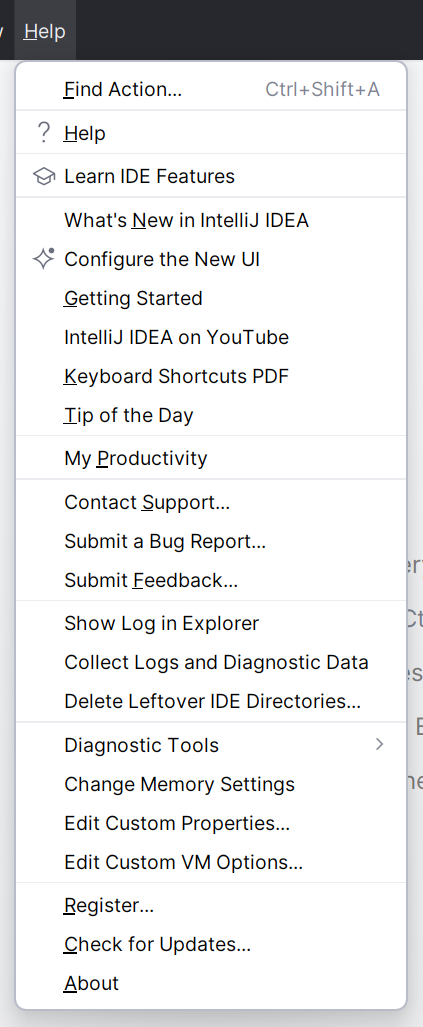
为什么要调整 MaxHeapSize?
#官方介绍
The Java Virtual Machine (JVM) running IntelliJ IDEA allocates some predefined amount of memory. The default value depends on the platform. If you are experiencing slowdowns, you may want to increase the memory heap.
Java 虚拟机(JVM),运行 IntelliJ IDEA 时会分配一定量的预定义内存。默认值取决于平台。如果您遇到了运行缓慢的问题,可能需要增加内存堆的大小。
1. 提高性能
对于大型项目或在多项目环境下工作,增加最大堆大小可以显著提升 IDE 的响应速度和性能。
2. 防止内存溢出
在处理大量数据或进行复杂操作时,适当增加堆大小可以防止内存溢出错误。
3. 个性化配置
根据您的机器配置和工作需求,自定义最大堆大小使 IntelliJ IDEA 运行更加流畅。
如何查看是否有必要调整?
1.找到IDEA内置的memory indicator
双击shift,搜索到memory indicator并点击到On

2.在idea构建索引时观察右下角使用情况
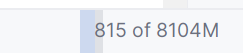
如何修改
修改 VM 选项
- 通过 IDEA:在 IDEA 中,选择“帮助”-> “编辑自定义 VM 选项”。
- 直接编辑文件:在 IDEA 安装目录下,找到
bin文件夹,编辑对应的idea.vmoptions文件。
示例代码
# 修改最大堆大小为 2048 MB-Xmx2048m
开始使用
修改后重启 IntelliJ IDEA。这样,您设定的最大堆大小将被应用。
注意事项:
- 分配过多内存可能会影响系统的其他部分,所以请根据您的机器配置谨慎设置。
- 在某些情况下,修改最大堆大小可能不会解决性能问题,需要结合其他优化手段一起使用。
版权归原作者 2301_76696220 所有, 如有侵权,请联系我们删除。